Cara termudah untuk Mentransfer Formulir Kontak 7 ke Google Sheet
Diterbitkan: 2022-12-17Di antara semua sistem manajemen konten (CMS) di luar sana, tidak diragukan lagi WordPress adalah yang paling populer. Lebih dari separuh situs web di Internet menggunakan WordPress sebagai backend mereka, memungkinkan admin web untuk mengelola dan mengunggah konten baru.
Salah satu faktor yang membuat WordPress begitu populer adalah kompatibilitasnya dengan banyak plugin, seperti Formulir Kontak 7. Plugin ini memungkinkan Anda mengelola dan menyesuaikan formulir kontak di situs web Anda, memungkinkan pemirsa dan pelanggan menjangkau Anda dengan mudah.
Panduan ini akan menunjukkan cara mentransfer Formulir Kontak 7 ke Google Sheet.
- Apa itu Formulir Kontak 7?
- Alasan Menghubungkan Formulir Kontak 7 ke Google Sheet
- Mentransfer Formulir Kontak 7 ke Google Sheet
Apa itu Formulir Kontak 7?
Bahkan jika Anda menggunakan tema yang menyediakan formulir kontak bawaan, Anda biasanya tidak diberikan banyak penyesuaian atau opsi desain tingkat lanjut. Formulir Kontak 7 adalah plugin WordPress yang mengatasi masalah ini. Ini dirancang untuk satu tujuan: memberi pengguna kontrol yang lebih baik atas formulir kontak mereka.
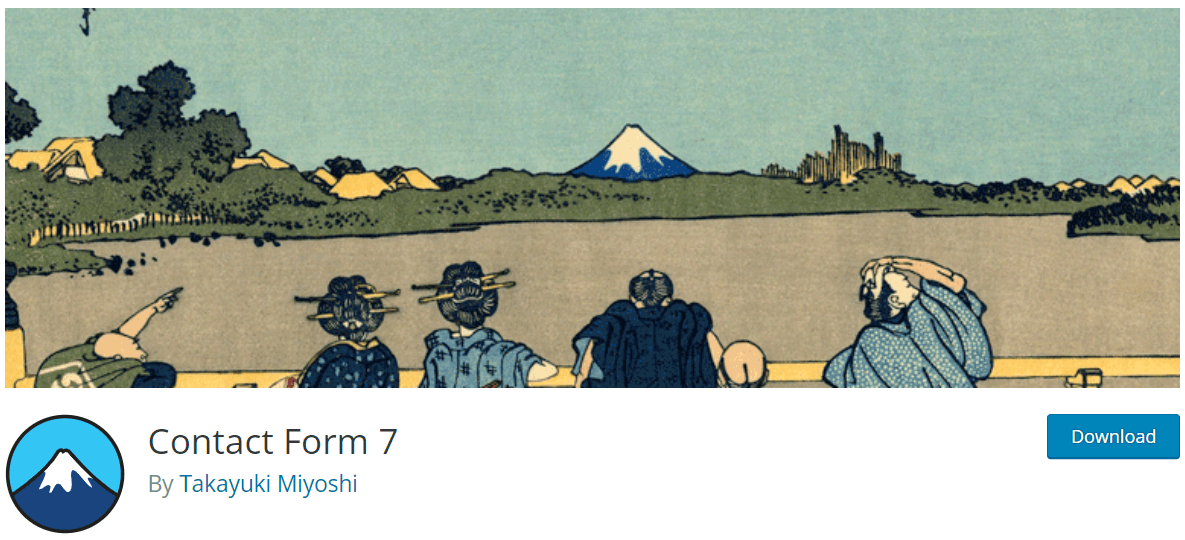
Setelah diinstal, Formulir Kontak 7 memberi Anda kendali terpusat atas setiap formulir kontak di situs web Anda. Anda juga dapat mengontrol tampilan dan fungsi setiap tombol dan perintah dalam formulir.
Plugin ini juga memberi Anda fitur untuk mengaktifkan CAPTCHA, yang dapat meningkatkan ketahanan situs web Anda terhadap serangan spam dan bot.
Jika Anda mencari plugin yang dapat memberi pengunjung situs Anda pengalaman yang ramah dan bermerek unik, Formulir Kontak 7 adalah cara yang tepat.
Alasan Menghubungkan Formulir Kontak 7 ke Google Sheet
Menghubungkan Formulir Kontak 7 ke Google Sheet akan sangat berguna untuk situs dengan banyak pengikut dan menerima banyak formulir tanggapan dari pengguna setiap hari.
Saat Anda menghubungkan Formulir Kontak 7 ke Google Sheet, setiap kali seseorang memasukkan data dan mengirimkannya kepada Anda melalui formulir kontak, data yang mereka isi juga akan ditempelkan ke dalam dokumen Google Sheet. Dengan cara ini, Anda akan lebih mudah menganalisis tanggapan dan menyusun data analitik untuk situs web Anda.
Jika Anda menggunakan situs web Anda sebagai etalase untuk bisnis Anda, fitur ini dapat digunakan sebagai cara untuk mengumpulkan pesanan khusus.
Orang-orang dapat mengisi formulir kontak, menuliskan bagaimana mereka ingin Anda melakukan pemesanan, lalu mengirimkannya. Data akan ditampilkan dalam dokumen Google Sheet, dan Anda dapat dengan mudah melihat dengan tepat apa yang perlu dilakukan.
Poin bonus jika Anda mendapatkan banyak pelanggan dalam sehari. Melihat detail setiap pesanan yang ditampilkan dengan rapi di spreadsheet jauh lebih mudah daripada membaca email!
Mentransfer Formulir Kontak 7 ke Google Sheet
Menghubungkan Formulir Kontak 7 ke Google Sheet sangat mudah, terutama karena fitur tersebut sudah dimasukkan ke dalam plugin. Tetapi ada beberapa metode berbeda yang dapat Anda gunakan untuk tujuan itu, masing-masing akan memiliki kelebihan dan kekurangannya sendiri.
#1 Gunakan Plugin
Dengan WordPress, ada plugin untuk apa saja. Itu termasuk plugin untuk membantu plugin lain bekerja lebih baik. Anda dapat menggunakan plugin CF7 Google Sheets Connector untuk mengikat Connect Form 7 Anda ke Google Sheet.
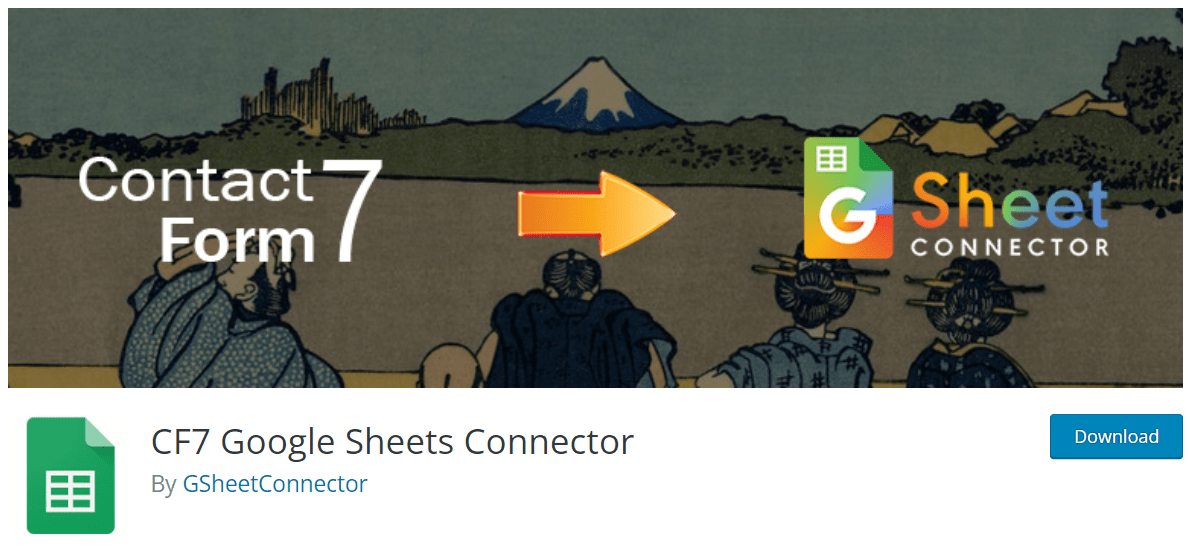
Plugin menggunakan Google API, yang menghubungkan Formulir Kontak 7 dengan Google Sheet. Formulir ini menawarkan fitur lanjutan, seperti membuat sheet baru (di Google Sheets) untuk pengelolaan data yang lebih sederhana; membuat pesanan dan bidang khusus; mencatat tag surat khusus untuk identifikasi pengirim formulir; dan banyak lagi.
Alat ini relatif mudah digunakan. Setelah Anda menginstalnya, navigasikan ke Kontak > Google Sheets di panel admin WordPress Anda. Anda akan diminta untuk menyediakan plugin dengan Kode Akses Google . Klik Dapatkan Kode untuk menghubungkan Formulir Kontak 7 ke akun Google Anda.

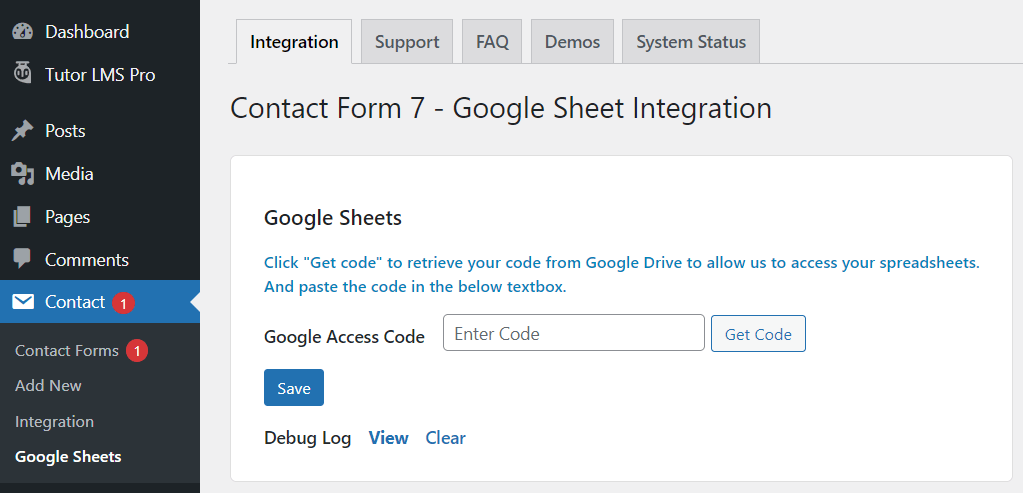
Anda akan diarahkan ke formulir login Google standar. Masuk ke akun Google Anda, berikan izin akses ke plugin, dan klik Lanjutkan . Google akan mengirimkan Anda sebaris kode ke bidang Kode Akses Google . Tekan tombol Simpan , dan Anda siap melanjutkan lagi.
Masuk ke akun Google dan buat lembar baru. Plugin akan menggunakan lembar ini untuk mengambil data Anda.
Selanjutnya tuliskan Google Sheet Name , Google Sheet ID , Google Sheet Tab Name , dan Google Tab ID . Info ini akan membantu plugin menemukan sheet yang dibutuhkan untuk menempelkan data.

Masuk ke panel admin WordPress Anda dan buka Kontak > Formulir Kontak . Buat atau edit formulir kontak dan buat semua konfigurasi yang Anda inginkan.
Anda akan melihat tab Google Sheets di bilah menu. Klik di atasnya. Beberapa kotak akan meminta Anda untuk memasukkan informasi Lembar. Rekatkan informasi yang baru saja Anda tulis dan klik Simpan .

Langkah selanjutnya adalah mengatur semua kolom data. Formulir Kontak 7 akan memuat data ke dalam lembar dalam kolom yang berbeda dan mengidentifikasi masing-masing dengan tag surat mereka.
Anda dapat memberikan nama kolom di baris pertama. Kolom pertama harus "Tanggal". Kemudian, bergantung pada cara Anda menyiapkan formulir kontak, Anda dapat menambahkan tag email lain seperti "nama-Anda", "email-Anda", dll. jika formulir Anda sudah disiapkan untuk itu.
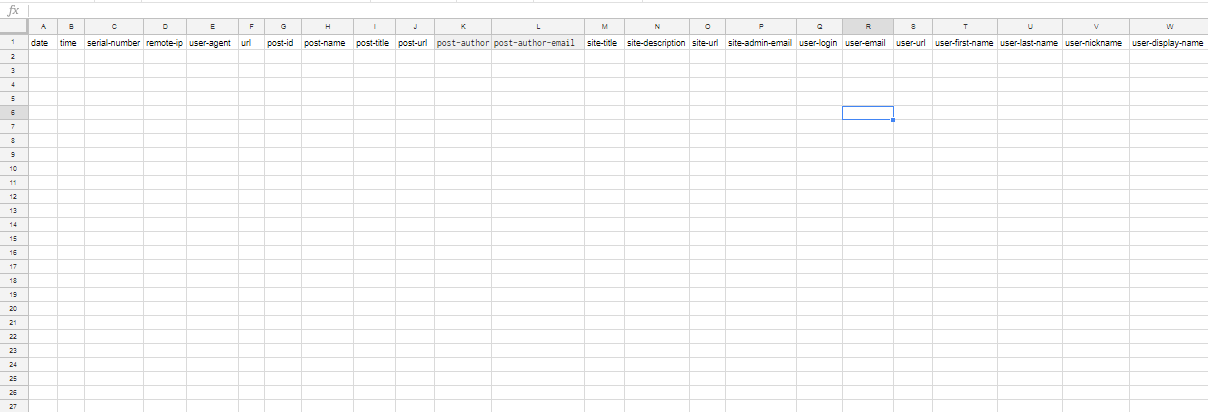
Itu dia. Sekarang, setiap kali seseorang mengirimkan formulir yang telah diisi kepada Anda melalui formulir yang didukung Formulir Kontak 7, Anda dapat membuka Lembar Google yang ditunjuk dan membaca semua tanggapan.
#2 Telusuri Pengodean Formulir Kontak 7
Jika Anda tidak ingin menggunakan plugin yang memerlukan akses ke akun Google Anda, yang dapat memiliki banyak informasi sensitif di dalamnya, alternatifnya adalah melalui pengkodean Formulir Kontak 7. Anda dapat mengolahnya kembali untuk diintegrasikan dengan Google Sheets.
Keuntungannya adalah Anda tidak perlu memberikan token akses untuk apa pun, jadi informasi Anda 100% aman. Namun, jika memilih metode ini, Anda harus memiliki pengetahuan tentang pengkodean JavaScript dan penerapan Skrip Aplikasi Google.
Tutorial GitHub ini dapat membantu Anda mempelajari cara melakukannya dengan lebih detail, lengkap dengan petunjuk langkah demi langkah.
Setelah Anda menyelesaikan tutorial di atas dan menyiapkan semuanya, Anda harus menginstal plugin Contact form 7 TO API + Basic Auth (yang tidak memerlukan token akses Google) untuk menyelesaikan prosesnya.
Kami hanya merekomendasikan penggunaan metode ini untuk admin web yang terampil dan situs web yang membutuhkan keamanan mutlak. Tetapi bagi kebanyakan orang, CF7 Google Sheets Connector adalah opsi yang sangat aman dan mudah digunakan.
Pikiran Akhir tentang Menghubungkan Formulir Kontak 7 ke Google Sheet
Formulir kontak adalah bagian integral dari banyak jenis situs web, dari e-niaga hingga blog. Ini adalah salah satu dari banyak cara pembaca dan pelanggan Anda dapat berinteraksi dengan Anda, jadi memberikan banyak perhatian penting jika Anda ingin mengembangkan UX yang bagus untuk situs web Anda.
Kami harap panduan tentang cara mentransfer Formulir Kontak 7 ke Google Sheet ini bermanfaat bagi Anda. Jika Anda menggunakan Gravity Forms, lihat panduan kami tentang pengiriman data dari Gravity Forms ke Google Sheet sekarang.
Dan terakhir, jangan lupa berlangganan situs web kami untuk tutorial yang lebih bermanfaat.
